Win10电脑睡眠时经常被自动唤醒如何解决
腾讯视频/爱奇艺/优酷/外卖 充值4折起
今天给大家介绍一下Win10电脑睡眠时经常被自动唤醒的具体解决方法。
1. 打开电脑,进入桌面,找到此电脑图标,右键,选择属性选项。
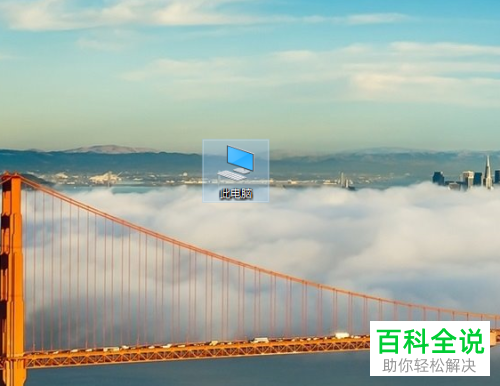
2. 在打开的窗口中,左侧页面,点击设备管理器
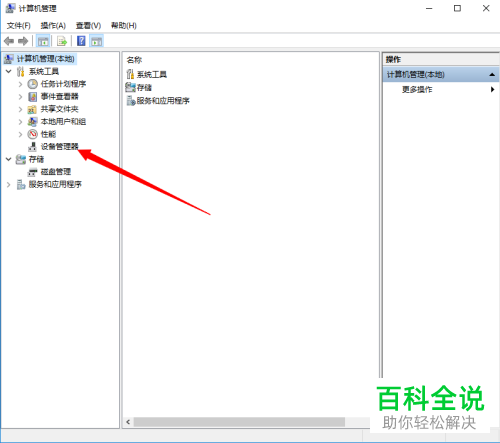
3. 在中间页面,找到网络适配器,点击
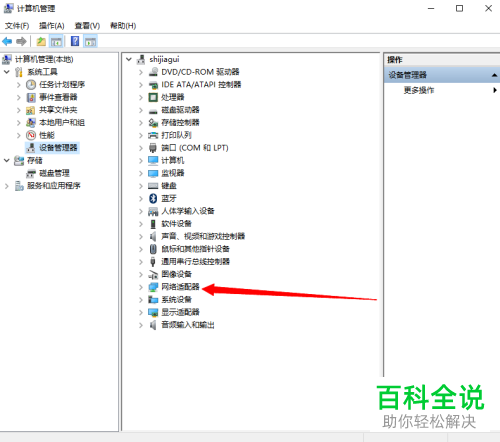
4. 接下来在展开的列表中,找到如图两个选项。有可能名字不一样,但是操作相同
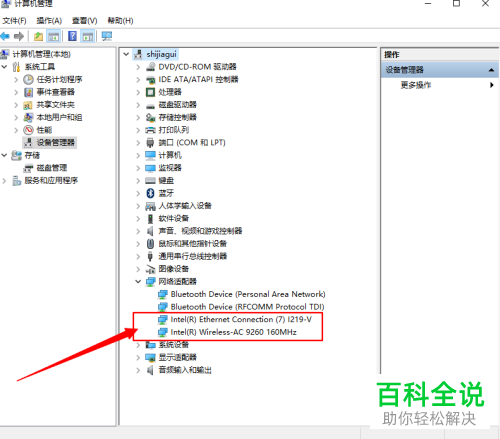
5. 分别右键,选择属性,在打开的窗口中,切换到电源管理选项
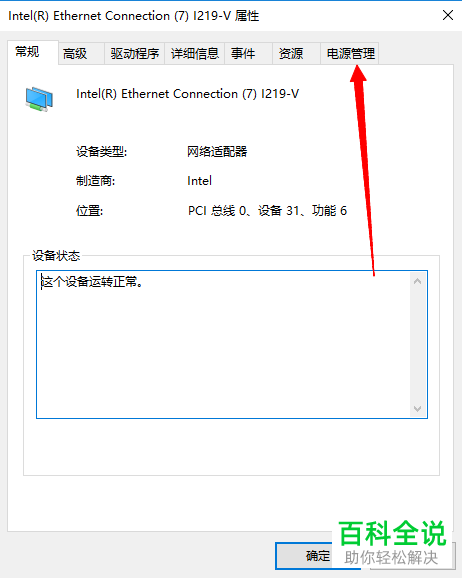
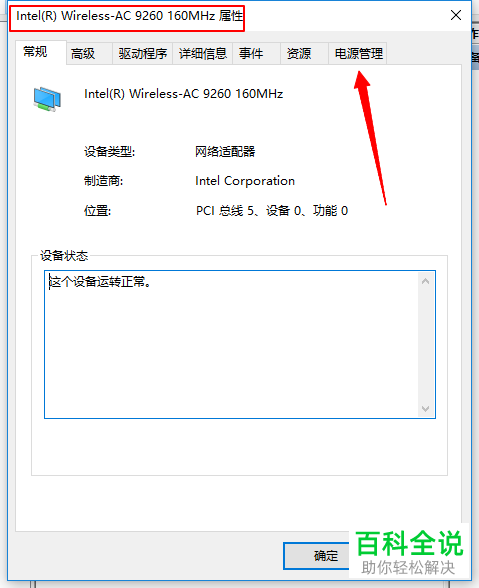
6. 最后将下方的允许计算机...选项前面的勾取消勾选,然后确定,两个文件同样操作即可解决。
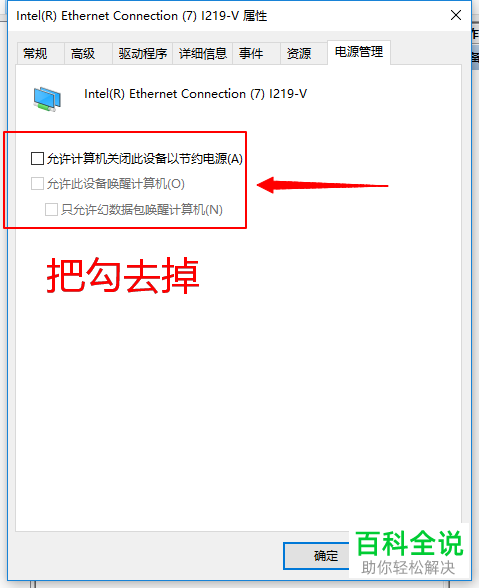
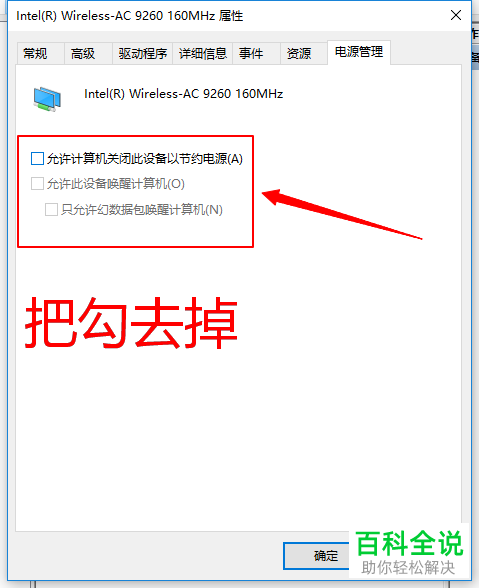
以上就是Win10电脑睡眠时经常被自动唤醒的具体解决方法。
腾讯视频/爱奇艺/优酷/外卖 充值4折起
时间:2020-02-23 12:58 / 作者:百科全说

今天小编分享的是win10中怎么使电脑睡眠后不被自动唤醒.具体如下:1. 打开电脑后,右击[此电脑]的图标,弹出窗口中点击[管理]打开2. 再点击箭头指示的[任务计划程序]3. 参照图中"位置",找到并点击[updateorchestrator]文件夹4. 右键点击[Reboot],弹出窗口中点击[属性]5. 点击图中菜单栏的[条件]6. 如图窗口中点击取消勾选[唤醒计算机运行此任务]以上就是win10中使电脑睡眠后不被自动唤醒的办法.

1、首先点击任务栏右下角的电源图标,然后选择“更多电源选项”项; 2、接着在弹出来的界面中,点击窗口左侧的“更改计算机睡眠时间”项; 3、然后点击“更改高级电源设置”项; 4、在弹出来的窗口中,找到睡眠下的“unxu使用唤醒定时器”,将使用电池和接通电池选项后面都改为禁用即可了。

相信很多使用win10系统电脑的小伙伴都会遇到以下问题:电脑睡眠后就无法唤醒,那么这个问题怎么解决呢?下面小编就来为大家介绍.具体如下:1. 在小编多次尝试后,发现问题的源头应该是睡眠模式和电脑硬件不能完全兼容,所以我们可以考虑用休眠模式来替代睡眠模式.下面就来为大家介绍休眠模式的开启.2. 首先,打开电脑上的"控制面板".进入后,找到并点击"电源选项".3. 在电源选项页面中,找到电脑目前正在使用的电源计划,然后点击其旁的"更改计划设置".4.

win10电脑睡眠状态当然能下载东西,具体的方法如下: 1.在任务栏搜索框中输入regedit,然后运行注册表编辑器 2.依次展开[HKEY_LOCAL_MACHINE\SYSTEM\CurrentControlSet\Control\Session Manager\Power] 3.在右边新建一个"DWORD 32"位的文件 4.将其重命名为"AwayModeEnabled " 5.双击这个文件,并将它的值设置为1就可以了.重启电脑使其生效即可. 6.然后点击Wi

今天给大家介绍一下如何给Win10电脑的桌面图标设置自动或者自定义排列的具体操作步骤.自动排列1. 打开电脑,进入桌面,在空白处,右键.2. 依次点击"查看"---"自动排列图标".3. 这样,桌面的图标就自动按照顺序进行排列了.关闭自动排列1. 同样在桌面空白处,右键,点击查看选项.2. 再次点击自动排列图标,则前面的勾就取消了.3. 我们就可以自由移动图标,进行随意排列图标了.以上就是如何给Win10电脑的桌面图标设置自动或者自定义排列的具体操作步骤.

LOL是当今社会最具人气和影响力的网络游戏之一,然而有用户在Win10系统下运行LOL游戏时,系统提示:“无法启动此程序,因为计算机中丢失d3dx9_39.dll.”碰到这种情况该如何解决呢?下面小编就为大家带来Win10玩lol时提示“丢失d3dx9_39.dll”的解决方法.一起去看看吧! 方法如下: 1.下载d3dx9_36.dll文件: 2.打开“此电脑”,依次展开:C:\Windows\System32导入即可,其中“C”为系统盘,如果你的系统是在D盘,那么打开D:\Windows\S

win10电脑开机后打字反应很慢的解决方法 点击右下角的窗口键,如下图所示 选择设置进入,如下图所示 在设置界面选择区域语言,如下图所示 选择区域语言选项,如下图所示 选择添加语言,选择英语-美国,如下图所示 按win+x选择运行,输入regedit 定位到HKEY_CURRENT_USER/Keyboard Layout/Substitutes,右侧空白处鼠标右键-新建“字符串值”,名称为 00000804,值为 00000409.同时确认下图3的定位设置是否一致,否则新建和修改成如下图2 选

不少windows10系统用户都遇到过dll文件加载失败的情况.比如,一位朋友反馈自己在使用win10电脑过程中,发现mfc100u.dll加载失败了,这该怎么办呢?下面就随我们的小编看看该问题的具体解决方法. 解决方法: 1.打开QQ电脑管家: 2.点击右下角的工具箱,点击一下进入工具箱: 3.在工具箱内找到“电脑诊所”,点击一下进入“电脑诊所”: 4.输入“mfc100u.dll”,点击“搜索”: 5.把鼠标放到搜索结果上面,点击“立即修复”,等待修复完成即可. 拓展阅读: 以上就是win1

解决方法:关闭防火墙 1.首先右键单击“网络”,选择“属性”,在弹出的“网络和共享中心”左上角点击“Windows防火墙”: 2.在弹出的“Windows防火墙”中点击“打开或关闭Windows防火墙”: 3.在弹出的窗口中关闭防火墙: 4.关闭密码保护共享.继续在“网络和共享中心”中点击“更改高级共享设置”,在“密码保护的共享”中关闭密码保护共享: 5.更改administrator用户名.右键单击“计算机”的“管理”,依次选择“本地用户和组”——“用户”,右键单击administrator,





















 594
594











 被折叠的 条评论
为什么被折叠?
被折叠的 条评论
为什么被折叠?








